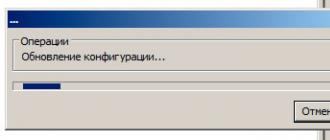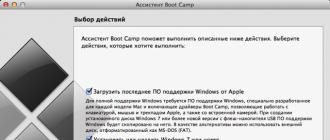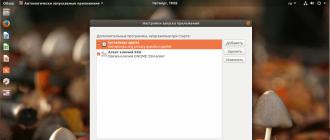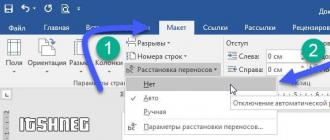Biz Microsoft ofis to'plamida ishlash bo'yicha eslatmalarning kuzgi marafonini davom ettiramiz. Bugungi kun tartibida Word-dagi so'zlarni qanday olib tashlash kerakligi masalasi. Tarixan, defis bizning hujjatlarimizda ildiz otgan emas va ko'pincha boshqa birovning hujjatini tahrirlashda siz aynan shu defislarni topasiz va ularni qanday olib tashlashni tushunmaysiz. Bugun biz standart Word defislarini qanday olib tashlashni ko'rib chiqamiz va men nostandart yondashuv bilan bir nechta hayotiy xakerlarni ko'rsataman.
Microsoft Office Word rus tili qoidalariga muvofiq avtomatik defisni o'z ichiga olgan kuchli funksionallikka ega
Nega bizga transferlar yoqmadi? - Funktsionallik, albatta, foydali, lekin ba'zida ular meni g'azablantirishi mumkin. Misol uchun, matnni tan olishda - agar tire bo'lsa, unda ular noto'g'ri joylashtirilgan bo'lishi mumkin va bunday hujjatni o'qiyotganda muallifning aqliy qobiliyatiga shubha tug'iladi va ko'krak qafasi shunchaki ochiladi.
Biz standart Word vositalari tomonidan tartibga solingan barcha o'tkazmalarni avtomatik deb hisoblaymiz ... skanerdan nusxa ko'chirilgan yoki egri tanilgan hamma narsa - qo'lda joylashtirish (balki kimdir buni o'zi qilgandir)
Word-da avtomatik ravishda joylashtirilgan so'zlarni o'chirish
Word-da avtomatik so'zlarni o'chirish nokni otish kabi oson. Kerakli hujjatni oching, "Layout" yorlig'iga o'ting ("Sahifa tartibi" deb nomlanishi mumkin) va "Sahifa sozlamalari" toifasida "Defis" ni toping. Ochiladigan ro'yxat sukut bo'yicha "Avtomatik" bo'ladi - shunchaki "Yo'q" ni tanlang va avtomatik defis o'chiriladi.

Agar "Avtomatik" opsiyasi faol bo'lmasa va defislar hujjatda ko'rsatilsa, ular qo'lda joylashtiriladi.
Qo'lda qo'yilgan defislarni olib tashlash
Avvalo, avtomatik defisni tekshiring ("Yo'q" ga o'rnatilishi kerak). Qo'lda o'tkazish bilan hamma narsa biroz murakkabroq, ammo uni oddiy hiyla bilan hal qilish mumkin!

Qo'lda qo'yilgan defislarni olib tashlash uchun biz avtomatik tuzatishning barcha jozibalaridan foydalanishimiz kerak. Xulosa - matndagi barcha tirelarni "Hech narsa" bilan almashtirish.
"Avtomatik tuzatish" oynasini oching (Birlashma CTRL + H) va kengaytirilgan sozlamalarni oching...

... topish qatoriga "Yumshoq o'rash" belgisini kiritishingiz kerak. (bularning barchasi "Maxsus" tugmachasidagi kengaytirilgan variantlarda)

"Almashtirish:" qatoriga teginish shart emas. Shunchaki "Hammasini almashtirish" tugmasini bosing va barcha defislar hujjatdan o'chiriladi, avtotuzatish tugagandan so'ng, statistik ma'lumotlar matnda olib tashlangan defislar soni bilan ko'rsatiladi.
Ko'pchilik so'raydi - nega bunday qiyinchiliklar? Nuance transfer bilan birga qo'shimcha chiziqlar va defislarni olib tashlamaslikdir, shuning uchun siz "Yumshoq uzatish" ga o'tishingiz kerak.
xulosalar
Shunday oddiy tarzda, biz Word-da so'zlarni o'rashni olib tashlashimiz mumkin - mutlaqo murakkab narsa yo'q! Funktsionallik juda qulay bo'lsin, lekin har doim ham talabga ega emas. Bunday matnlarni Internetdan nusxalash yoki skanerlangan hujjatning tan olinishi tufayli foydalanuvchi uchun juda ko'p muammo tug'dirishi mumkin ... lekin endi siz uni qanday tuzatishni bilasiz.
Ko'pchiligingiz Internetdan matnlarni o'zingizning mini-arxivingizga nusxalashda baxtsiz transferlarga duch keldingiz. Ular matnning estetikasiga katta zarar etkazadi. Albatta, ularni qo'lda olib tashlash mumkin, ammo bu juda ko'p vaqtni oladi. Albatta, hech kim qimmatli vaqtini behudaga sarflamaydi. Shuning uchun biz sizga Word-da so'zlarni o'rashni qanday olib tashlash bo'yicha ko'rsatmalarni taklif qilamiz.
Microsoft Office Word-da so'zlarni o'rashni olib tashlang
Word dasturining funksionalligi sizga juda ko'p muammolarni osonlikcha hal qilish imkonini berishini hamma ham bilmaydi, ulardan qo'lda rejimda xalos bo'lish ko'p vaqtingizni oladi. Afsuski, hamma ham ma'lum funktsiyalarning mavjudligi haqida bilmaydi. Ha, ha, bu qanday bo'lishidan qat'i nazar, lekin kompyuterda o'tirgan va ofis dasturlari bilan qanday ishlashni biladigan oddiy foydalanuvchilar ularning funksionalligini o'rganish bilan ham bezovta qilmaydi. Lekin behuda. Axir, ular juda ko'p qiziqarli chiplarga ega.Shunday qilib, keling, Word-da so'zlarni qanday olib tashlashni aniqlaylik. Siz quyidagilarni qilishingiz kerak:
Agar siz ularni qayta o'rnatmoqchi bo'lsangiz, xuddi shu tugmani bosib, kerakli elementni tanlashingiz kerak.
Qo'lda bo'lishda Word-da defislarni olib tashlang
Qo'lda o'tkazish alohida muammoga aylanishi mumkin - ulardan xalos bo'lish unchalik oson emas. Bunday holda, yuqoridagi ko'rsatmalarga muvofiq avtomatik o'chirish bizni hech narsaga olib kelmaydi.Esda tuting: qo'lda o'rnatilgan transferlar qo'lda olib tashlanadi. Afsuski, buning oldini olish mumkin emas. Gap shundaki, hujjat xususiyatlari qo'lda chizilgan chiziqlar haqidagi ma'lumotlarni saqlamaydi.
Biroq, bizda bunday holat uchun kichik hiyla-nayrang bor. Siz quyidagi sxema bo'yicha harakat qilishingiz kerak: 
Printsipial jihatdan, hatto bu holatda ham, o'ta murakkab narsa yo'q. Agar sizda bizning ko'rsatmalarimiz bo'lmasa, Word-da defislarni qo'lda olib tashlash bilan shug'ullanishingiz kerak edi. Ammo u mavjud bo'lganligi sababli, biz nima bo'lishi mumkinligi haqida o'ylamaymiz.
MS Word-da matnni mustaqil ravishda terayotganda, ko'pchilik foydalanuvchilar tirelardan foydalanmaydi, chunki dastur sahifa tartibiga va varaqdagi matnning holatiga qarab, butun so'zlarni avtomatik ravishda o'rab oladi. Ko'pincha bu belgilarning mavjudligi talab qilinmaydi, hech bo'lmaganda shaxsiy hujjatlar bilan ishlashda. Ammo bu belgilar allaqachon joylashtirilgan, ammo ular kerak emas va shuning uchun ularni olib tashlash kerak. Bugun biz buni qanday qilishni aytamiz.
Vaqti-vaqti bilan ko'p odamlar boshqa birovning hujjati yoki Internetdan yuklab olingan (ko'chirilgan) matn bilan ishlashga to'g'ri keladi, unda ilgari defis belgilari qo'yilgan. Ikkinchi holda, ushbu belgilarning joylashuvi ko'pincha o'zgaradi - u tasodifiy intervalgacha chiziqchalarga aylanib, sahifa mazmunini belgilash va tekislash turlariga mos kelishni to'xtatishi mumkin. Buni tuzatish yoki hatto keraksiz belgilardan xalos bo'lish uchun, hatto sahifalardagi joylashuvi to'g'ri bo'lsa ham, siz bir necha oddiy qadamlarni bajarishingiz kerak. Agar pul o'tkazmalari qo'lda amalga oshirilgan bo'lsa, vaziyat yanada murakkablashadi, ammo bu erda ham echim bor. Keling, ikkala vaziyatni va har biriga qanday munosabatda bo'lishni ko'rib chiqaylik.
Variant 1: Avtomatik ravishda intervalgacha defislar
Shunday qilib, sizda tire avtomatik ravishda, ya'ni dasturning o'zi tomonidan qo'yilgan matn mavjud (So'z u bo'lgan yoki bo'lmagani unchalik muhim emas). Ushbu keraksiz belgilarni matndan olib tashlash uchun quyidagi amallarni bajaring:

Variant 2: Qo'lda oraliq yoki "ofset"
Yuqorida aytib o'tilganidek, matnda noto'g'ri chiziq qo'yish muammosi ko'pincha boshqa odamlarning fayllari yoki Internetdan ko'chirilgan va matnli hujjatga yopishtirilgan matn bilan ishlashda yuzaga keladi. Bunday hollarda tire har doim ham satrlar oxirida joylashmaydi, xuddi ularning avtomatik joylashishi kabi.
Defis statik bo'lib, matndagi biror joyga emas, balki ma'lum bir so'z, bo'g'inga bog'langan, ya'ni sahifa belgisi turini, shriftni yoki hajmini o'zgartirish kifoya qiladi (ya'ni, bu ko'pincha matn kiritilganda sodir bo'ladi " yon tomondan”), qo'lda o'rnatilganidek defislar o'z o'rnini o'zgartirib, sahifaning o'ng tomonida emas, balki matn bo'ylab tarqaladi. Bu shunday ko'rinishi mumkin:

Skrinshotdagi misoldan defislar satrlarning eng oxirida emasligini ko'rishingiz mumkin. Albatta, hamma narsa joyiga tushishi uchun matn formatini qo'lda sozlashga urinib ko'rishingiz mumkin, ammo bu deyarli mumkin emas yoki siz ushbu belgilarni qo'lda olib tashlashingiz mumkin. Ha, matnning kichik bir qismi bilan buni qilish qiyin bo'lmaydi, lekin hujjatingizda noto'g'ri qo'yilgan defis bilan o'nlab va hatto yuzlab sahifalar bo'lsa-chi? Muammoimizni hal qilish uchun qidiruv va almashtirish funksiyasidan foydalanish kifoya.


Xulosa
Aslida, hammasi shu. Endi siz Microsoft Word-da transferni qanday olib tashlashni bilasiz, 2003, 2007, 2010 yoki 2016 versiyalari, shuningdek Office 365 va 2019-ning "obunasi". Maqolada muhokama qilingan bugungi vazifamizni hal qilish variantlari sizga osonlik bilan aylantirishga yordam beradi. har qanday matn va uni ish va o'qish uchun haqiqatan ham moslashtiring.
MS Word-da mavjud bo'lgan ko'plab funktsiyalarni ishlab chiquvchilar hujjatni tahrirlash va formatlashda foydalanuvchi ishini engillashtirish uchun maxsus qilgan. Ushbu funktsiyalardan biri Word dasturidagi defis bilan bog'liq bo'lishi mumkin. Saytda allaqachon ushbu mavzu bo'yicha maqola bor, havolani bosish orqali siz uni o'qishingiz mumkin.
Defislar rus tilining barcha qoidalariga muvofiq qo'yilgan bo'lsa-da, ulardan foydalanish barcha hujjatlarda foydali bo'lmasligi mumkin. Masalan, matnni internetdan nusxalashda tire sahifaning kengligiga mos kelmasligi mumkin. Yoki hujjatni formatlash qoidalariga ko'ra matnda defis qo'yish mumkin emas.
Shunday qilib, keling, qanday qilib buni amalga oshirish mumkinligini ko'rib chiqaylik Word-dagi so'zlarni o'chirish. Word-da defislash avtomatik va qo'lda joylashtirilishi mumkinligini hisobga olsak, biz ikkita variantni ko'rib chiqamiz.
Uchun avtomatik so'zlarni o'chirishni olib tashlang, quyidagilarni bajaring. Kerakli Word hujjatini oching va yorlig'iga o'ting "Sahifa tartibi". Keyingi guruhda "Sahifa sozlamalari" tugmasini bosing "Defisni tartibga solish". Ochiladigan ro'yxatda "Avtomatik" maydonida tasdiq belgisi bo'ladi.
Ushbu ro'yxatdagi "Yo'q" maydoniga bosing. Hujjatdagi avtomatik ravishda qo'yilgan barcha defislar o'chiriladi.

Word-da qo'lda joylashtirilgan so'z defislarini olib tashlang, biroz murakkabroq. Bunday holda, tugmani bosing "Defisni tartibga solish", ochiladigan ro'yxatda allaqachon "Yo'q" tanlangan bo'ladi.

Shuning uchun, Word-da almashtirishdan foydalanishingiz kerak. Havolani bosish orqali siz ushbu mavzu bo'yicha batafsil maqolani o'qishingiz mumkin.
"Ctrl + H" tugmalar birikmasini bosing va ochilgan oynada "Topish va almashtirish""Ko'proq" tugmasini bosing.

Endi kursorni "Topish" maydoniga qo'ying va "Maxsus" tugmasini bosing. Ochiladigan ro'yxatdan tanlang "Yumshoq transfer".

"Almashtirish" maydonini bo'sh qoldiring. Hammasini almashtirish-ni bosing. O'zgartirishlar soni ko'rsatilgan oyna paydo bo'ladi va matndagi barcha defislar o'chiriladi.
Bu erda siz matnda ishlatiladigan tire o'chirilmasligini ta'kidlashingiz mumkin.

Ana xolos. Ko'rib turganingizdek, dastur tomonidan avtomatik ravishda yoki foydalanuvchi tomonidan qo'lda joylashtirilgan Word-da so'z defislarini olib tashlash unchalik qiyin emas.
Maqolani baholang: